win10点击睡眠没反应该怎样办?
Windows 10是美国微软公司研发的跨平台及设备应用的操作系统。是微软发布的最后一个独立Windows版本。Windows 10共有7个发行版本,分别面向不同用户和设备。2014年10月1日,微软在旧金山召开新品发布会,对外展示了新一代Windows操作系统,将它命名为“Windows 10”,新系统的名称跳过了这个数字“9”。截止至2018年3月7日,Windows 10正式版已更新至秋季创意者10.0.16299.309版本,预览版已更新至春季创意者10.0.17120版本
win10点击睡眠没反应该怎么办?在windows10笔记本电脑中,突然遇到了无法睡眠的现象,不论是盖上屏幕或者在系统里选择睡眠,电脑都不能进行睡眠,没有反应,该怎么办呢?出现windows10电脑无法睡眠 的情况我们可以通过下面方法进行修复。
首先可以按方法一进行设置:
1、按下Windows+X,依次点击 控制面板-电源选项-选择电源计划-平衡/节能/高性能-更改计划设置-更改高级电源设置-睡眠-允许混合睡眠-更改为关闭,保存并退出;
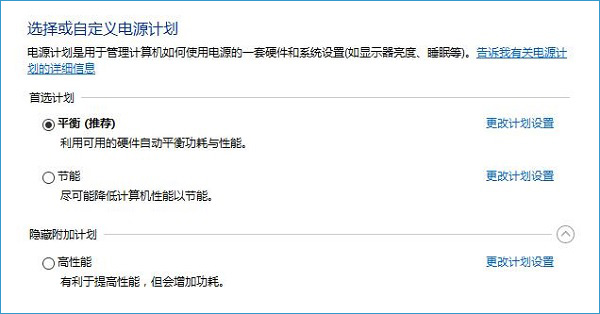
2、关闭快速启动:按下Windows+X,点击【电源选项】;
3、点击“选择电源按钮的功能”,再在出现的弹窗中点击“更改当前不可用的设置”,然后在下面将“启用快速启动”前面的勾去掉;
4、按Windows+X键,在弹出的菜单中选择命令提示符(管理员),输入:powercfg -h off,按回车键(关闭休眠)。,
5、按Win+R,输入:rundll32.exe desk.cpl,InstallScreenSaver,按回车键,屏幕保护程序设置为“无”,单击确定。
问题依旧则继续往下看使用方法二进行修复:
1、按下win+R打开运行,输入“regedit” 按Enter进入“注册表编辑器”;
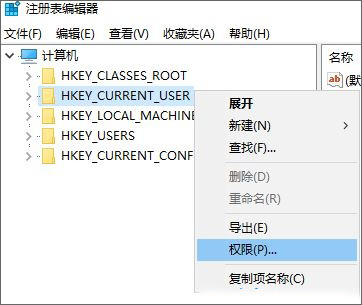
2、依次定位到:HKEY_LOCAL_MACHINE\SYSTEM\CurrentControlSet\Control\Session Manager\Power
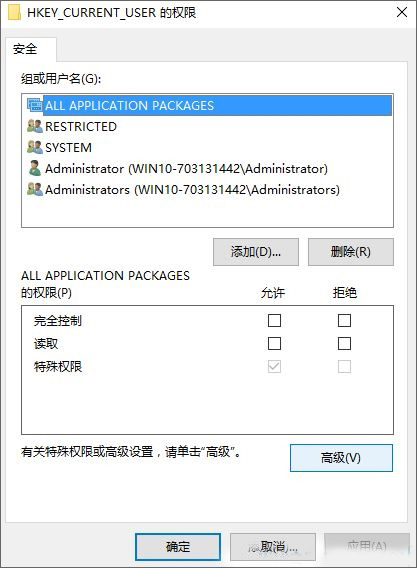
3、点击Power 后在右侧双击打开“AwayModeEnabled”值,然后将其数值数据修改为 0 点击确定保存,若没有该值则右侧单击右键新建一个"DWORD 32位"值, 命名为"AwayModeEnabled" 修改为上述 数值即可;
修改完成后重启依次win10系统即可解决问题!
Windows 10系统成为了智能手机、PC、平板、Xbox One、物联网和其他各种办公设备的心脏,使设备之间提供无缝的操作体验。